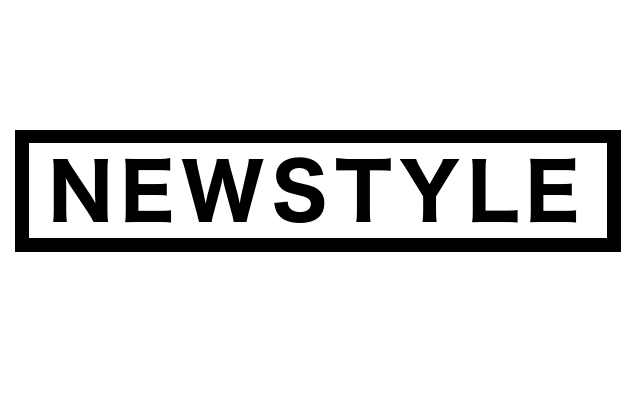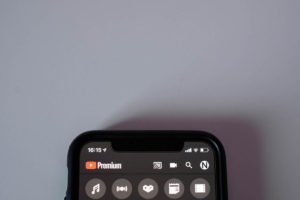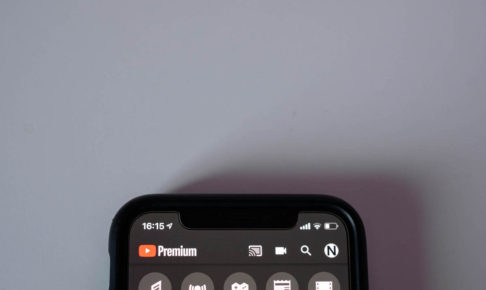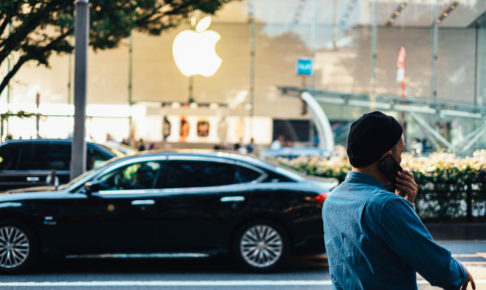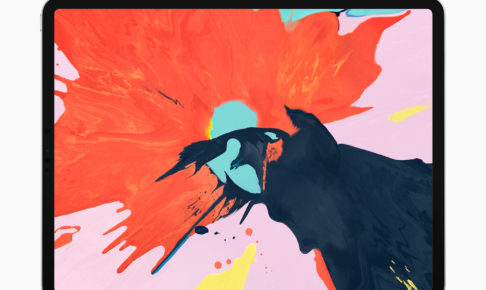どうも、こんにちはN(@new_style_tt)です!
2ヶ月ほど前に購入していた高性能マウスMX Master 2Sをレビューしていきたいと思います。購入から2ヶ月が経過した今では、もうこれがないと作業の効率にすごく差が出るぐらい依存してしまっています。
外部モニターを購入し、家にいる時は外部モニターをメインで使用するようになったのでマウスの必要性を感じ、巷で噂の高機能マウスを購入しました。Trackpadとも悩んだのですが、外部モニターが大きいのでマウスのがいいかな?と思いマウスを選択しました。開封からその形状、機能面、ソフトなどレビューしていきたいと思います。
いいところ
- 色々なボタンに機能を割り当てることが出来る
- 形状が優れていて疲れない
- デザインがかっこいい
では開封しながら説明していきますね。
開封の儀

こんな感じで梱包されています。

付属品は充電用のケーブルとワイヤレスの受信機です。

本体とのご対面。漆黒と縁のグラファイト部分がとてもかっこいいバランスですね!!

惚れ惚れするほどかっこいいデザインです。

左後ろから

反対から

後ろの部分。この入り組んだ曲線のデザインが長時間の使用の際に疲れを逓減させています。手にフィットするようなデザインなのでとても握りやすいです。

真横から。この部分にはボタンが2つと横スクロールなどの機能を割り当てれるホイールがついています。実はそれだけではなく、親指を置く部分も実は押し込める様になっていてここにも機能を割り当てることが出来ます。意外とこれが便利なんですよね。

先程の後ろから見たときも入り組んだ曲線が分かったかと思いますが、横から見るとよくわかりますね。真ん中からカーブしているので手を載せた時に重心がしっかりと載せられる感じがします。

後ろはこんな感じです。

手を置いて見るとこんな感じです。僕は手が小さい方なのですがそれでもすっぽりと収まっています。
ボタン紹介
MX Master2sには数え切れないくらいにファンクションボタンが存在します。ご紹介していきますね。

まずは、メインエリアからです。ここには左右のボタンとホイール、そしてファンクションボタンが存在します。
ホイールも実はただのホイールではなく、押し込むとホイール自体もファンクションボタンの1つとなります。

先程もご紹介しましたが、この部分にはボタンが2つと横スクロールなどの機能を割り当てれるホイールがついています。実はそれだけではなく、親指を置く部分も実は押し込める様になっていてここにも機能を割り当てることが出来ます。
機能について
次は、単純にマウスとしての性能についてご紹介していきます。

スクロールに2種類の感触
MX Master 2Sには2種類のスクロールが用意されています。1つ目は、軽い感触でちょっと回しただけでサーっと回っていく抵抗が低いパターン、もう1種はカチカチとした抵抗感が強いパターンの2種が用意されています。
ネットサーフィンをする際には、サーッと回す。じっくり読みたいものはカチカチの方でと切り替えが可能なのでとても便利です。切り替え自体もファンクションボタンに割り当てることが可能となっています。僕はホイールを押し込むとこの2種を切り替えることが出来るようにしています。
それぞれのボタンに機能を自由に割り当てられる

ご紹介した様に、このマウスには様々なボタンが用意されています。そのボタン1つ1つに自由に機能を割り当てることが出来ます。
カスタマイズ
付属のアプリにて機能のカスタマイズを行なうことが可能です。
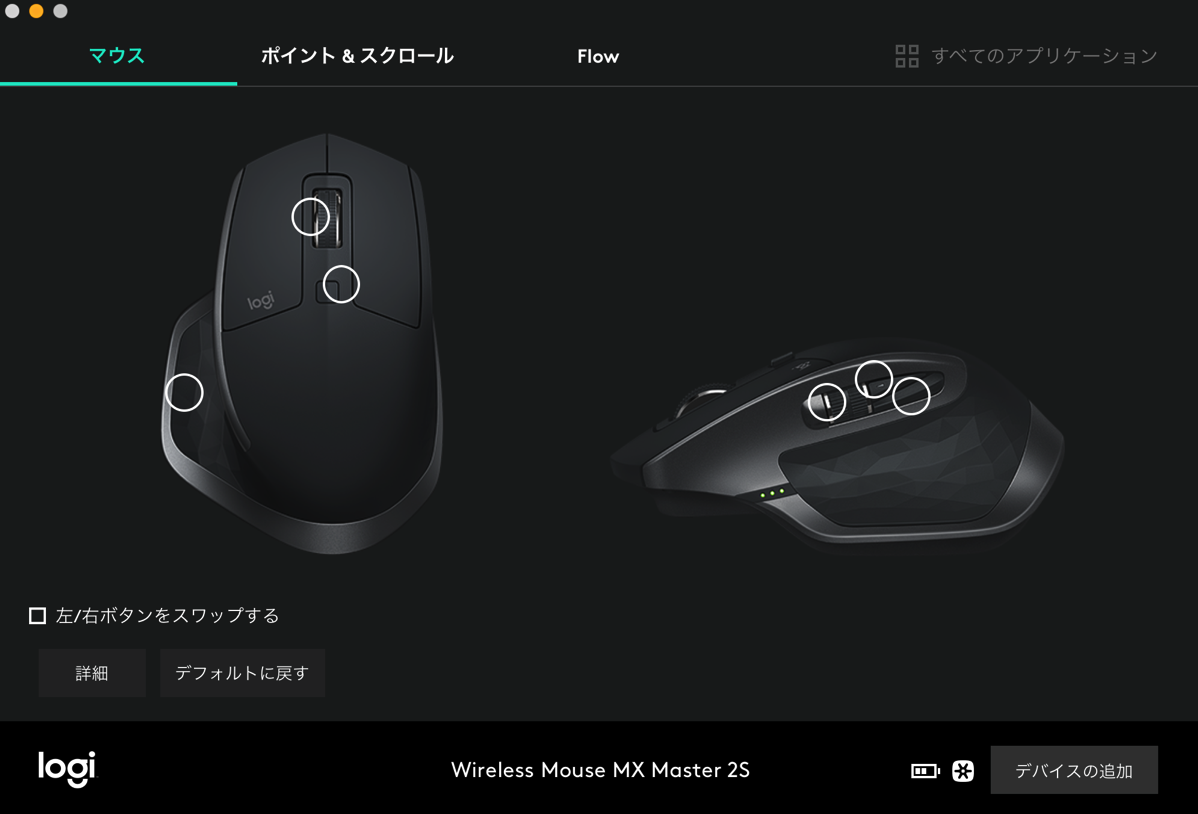
このアプリでは、先程ご紹介しました各ボタンへの機能の割当を行なうことが可能です。
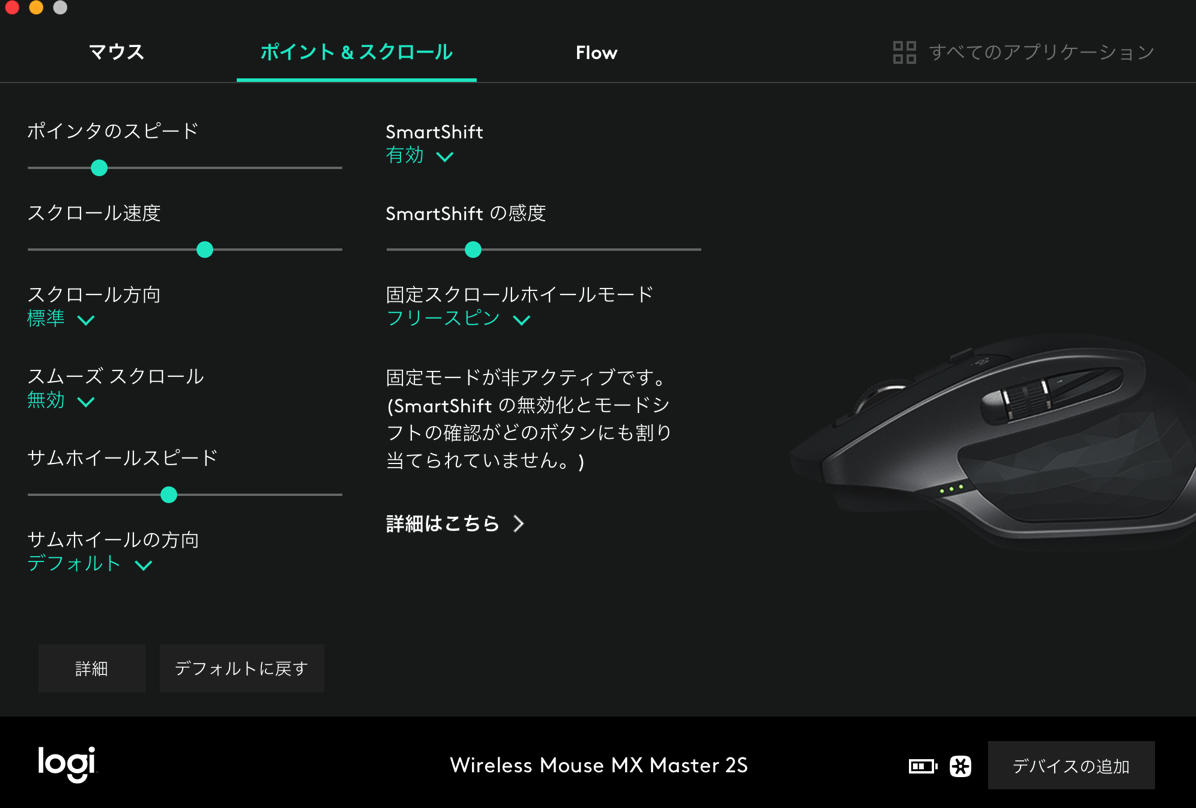
こっちの画面では、スクロールの速さやポイントの速さなどを好みで調整する事が可能です。
オススメの設定
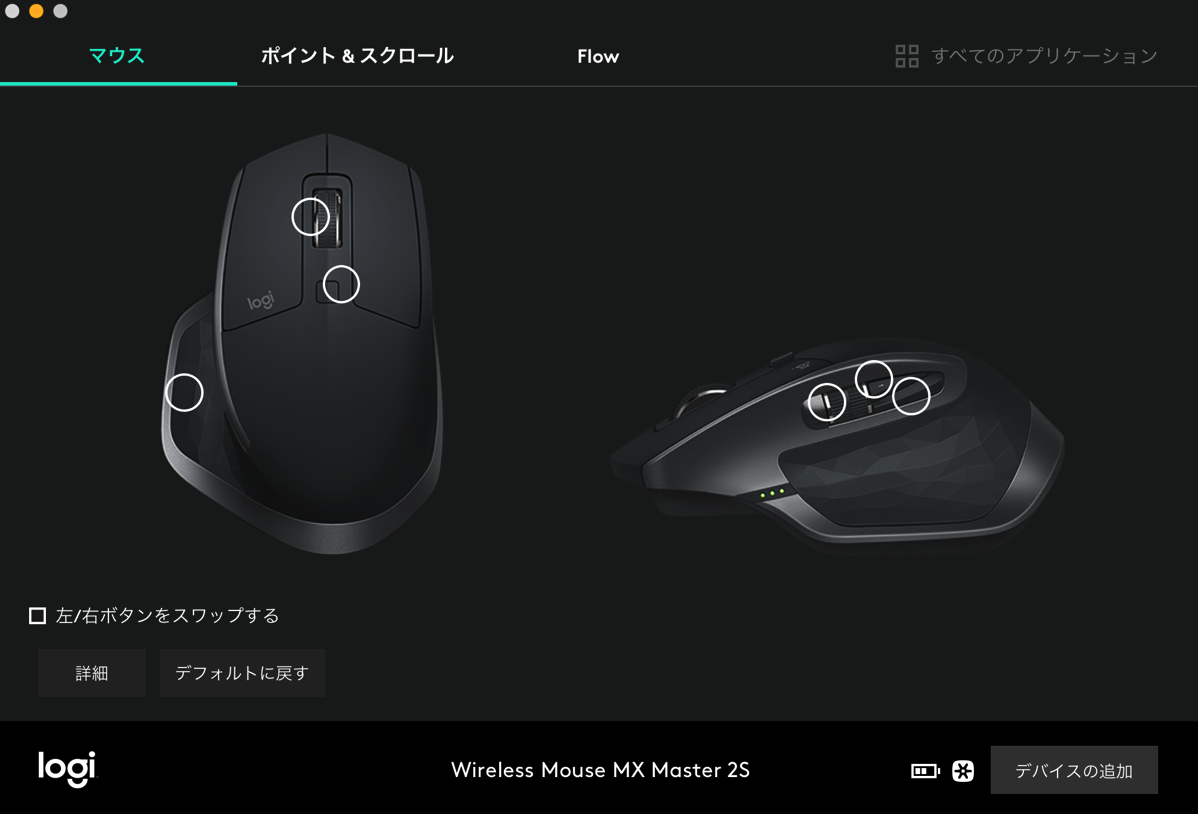
- ホイール押し込みで感度の変更
- ホイールの下のボタンでジェスター機能(後述)
- 親指の部分でLauncher
- 水平スクロール
- 水平スクロールの横のボタンで戻る/進む
という風に割り当てを行っています。
ジェスチャー機能
ジェスチャー機能とはMacをお使いの方は、Trackpadと同じような機能をマウスで行えるとお考えください。ジェスチャー機能を割り当てたボタンを押しながら左右にマウスを動かすよ設定した機能を呼び出すことが出来ます。
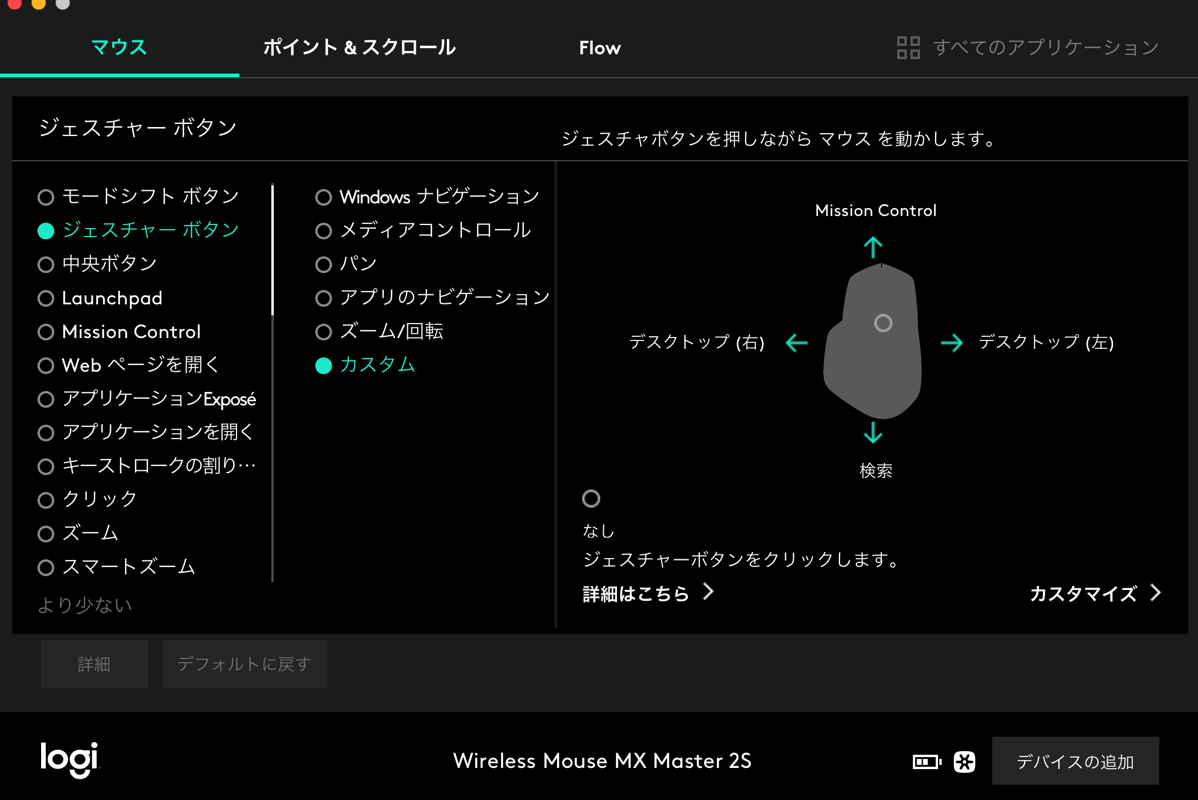
僕はこんな感じで割り当てています。
この機能がほんとに便利で、MacbookのTrackpadに慣れていたのでマウスに変更した時にはとても不便に感じていました。この機能のお陰でトラックパッドと変わらない効率で作業が可能になりました。
MISSIONCONTROLを僕は多様するのですが、普通のマウスだとそれが簡単に出来ないので困っていました。
Flowについて
fLowとは、このMX Master2Sを接続しているパソコン同士でカーソルを移動させることでパソコンからパソコンへテキストや画像、ファイルをコピーすることが出来る機能です。
僕は、Mac
のみなのでこの機能にあやかることは出来ないのですが画期的な機能ですよね。
詳しくはLogicoolのサイトにて!!
まとめ
今回は、MX Master2Sのレビューを行いました。実はこのマウス初めはグレイモデルを購入していました。何回も変色してしまい最終的にこの色に交換してもらいレビューに至りました。本当はグレイが良かったのですが残念です。
変色について記事にしました。
では、
Twitterもやっています!!
フォローしていただければ喜びます。
N(@new_style_tt